Come impedire l'incremento dei numeri quando si utilizza il riempimento automatico trascinando in Excel?
Ad esempio, la cella A2 è riempita con KTE00251 e devi riempire le celle sottostanti con lo stesso contenuto di questa cella. Quando trascini la maniglia di riempimento automatico della cella A2 verso il basso, il numero aumenta automaticamente (vedi screenshot qui sotto). Esiste quindi un modo per impedire che i numeri aumentino quando si utilizza il riempimento automatico in Excel? Il metodo seguente ti aiuterà a farlo.
- Impedisci l'incremento del numero durante l'uso del riempimento automatico con una scorciatoia da tastiera
- Impedisci l'incremento del numero con la funzione Riempimento
- Impedisci l'incremento del numero con Kutools per Excel

Impedisci l'incremento del numero durante l'uso del riempimento automatico con una scorciatoia da tastiera
Il numero non aumenterà automaticamente se teniamo premuto il tasto Ctrl mentre trasciniamo la maniglia di riempimento automatico in Excel.
Nel nostro caso, seleziona la cella A2; tieni premuto il Ctrl tasto che cambierà il cursore in una doppia croce![]() e poi trascina la maniglia di riempimento automatico verso il basso fino alle celle di cui hai bisogno.
e poi trascina la maniglia di riempimento automatico verso il basso fino alle celle di cui hai bisogno.
Ora le celle sottostanti sono riempite con il contenuto della prima cella senza che il numero aumenti automaticamente. Vedi sotto lo screenshot:

Riempi facilmente le celle vuote con i valori sopra/sotto/destra/sinistra in Excel
Kutools per Excel’s Riempimento celle vuote utilità può aiutare gli utenti di Excel a riempire facilmente tutte le celle vuote con i valori sopra/sotto/destra/sinistra in un intervallo specificato. Questa utility supporta anche il riempimento delle celle vuote con una stringa di testo o un numero fisso.
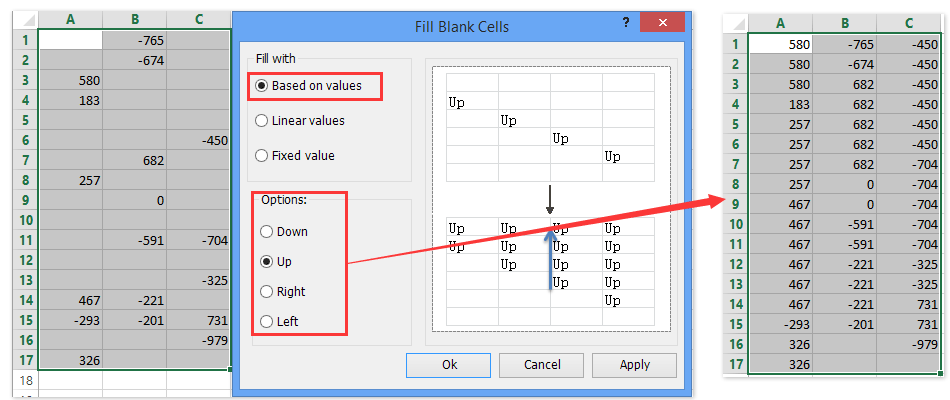
Impedisci l'incremento del numero con la funzione Riempimento
Puoi anche applicare la funzione Riempimento di Excel per riempire le celle vuote sottostanti con il contenuto della prima cella senza che il numero aumenti automaticamente in Excel. Procedi come segue:
Seleziona la cella con il contenuto e le celle vuote sottostanti, e clicca su Home > Riempimento > Giù. Vedi screenshot:

Ora le celle vuote sottostanti sono riempite con il contenuto della prima cella senza che il numero aumenti automaticamente. Vedi screenshot:

Impedisci l'incremento del numero con Kutools per Excel
Se hai installato Kutools per Excel, puoi applicare la sua utilità Riempimento celle vuote per impedire facilmente l'incremento del numero in Excel. Procedi come segue:
Kutools per Excel - Potenzia Excel con oltre 300 strumenti essenziali. Goditi funzionalità AI gratuite per sempre! Ottienilo ora
1. Seleziona la cella con il contenuto e le celle vuote sottostanti, e clicca su Kutools > Inserisci > Riempimento celle vuote.

2. Nella finestra di dialogo Riempimento celle vuote che si apre, controlla l'opzione In base al valore nella sezione Metodo di riempimento, controlla l'opzione Giù nella sezione Opzioni , e clicca sul pulsante Ok .
Ora le celle vuote sottostanti sono riempite con il contenuto della prima cella senza che il numero aumenti automaticamente. Vedi screenshot:

Nota: Questa Riempimento celle vuote utility supporta anche il riempimento del contenuto della cella nelle celle vuote a sinistra o sopra. Vedi sotto lo screenshot:

Kutools per Excel - Potenzia Excel con oltre 300 strumenti essenziali. Goditi funzionalità AI gratuite per sempre! Ottienilo ora
Demo: Impedisci l'incremento del numero quando si riempie con i valori delle celle a sinistra o sopra
Articoli correlati:
I migliori strumenti per la produttività in Office
Potenzia le tue competenze in Excel con Kutools per Excel e sperimenta un'efficienza mai vista prima. Kutools per Excel offre oltre300 funzionalità avanzate per aumentare la produttività e farti risparmiare tempo. Clicca qui per ottenere la funzione di cui hai più bisogno...
Office Tab porta le schede su Office e rende il tuo lavoro molto più semplice
- Abilita la modifica e lettura a schede in Word, Excel, PowerPoint, Publisher, Access, Visio e Project.
- Apri e crea più documenti in nuove schede della stessa finestra invece che in nuove finestre.
- Aumenta la produttività del50% e riduce centinaia di clic del mouse ogni giorno!
Tutti gli add-in Kutools. Un solo programma di installazione
La suite Kutools for Office include add-in per Excel, Word, Outlook & PowerPoint più Office Tab Pro, ideale per i team che lavorano su più app di Office.
- Suite tutto-in-uno — Add-in per Excel, Word, Outlook & PowerPoint + Office Tab Pro
- Un solo programma di installazione, una sola licenza — configurazione in pochi minuti (pronto per MSI)
- Funzionano meglio insieme — produttività ottimizzata su tutte le app Office
- Prova completa30 giorni — nessuna registrazione, nessuna carta di credito
- Massimo risparmio — costa meno rispetto all’acquisto singolo degli add-in
